Potrzebuję aplikacji, która pozwala mi wykonać kopię lustrzaną ekranu telefonu z Androidem na komputerze lub odbiorniku TV w celu wyświetlenia mojego projektu. szukam w sklepie Play, ale nie znajduję tego, czego potrzebuję. Czy ktoś może mi pomóc !!!
To jest prośba z jednego forum. Czy wiesz, jak wykonać kopię lustrzaną Androida na telewizor?
W życiu codziennym możesz mieć również ten sam apel do lustrzanego ekranu Androida na PC lub TV w celu wyświetlania na spotkaniu komercyjnym lub imprezie. Na takie życzenie zebraliśmy wiele pomysłów. W rzeczywistości wszystko, czego potrzebujesz, to dublowanie ekranu Androida. Tutaj podsumowujemy najlepsze aplikacje do tworzenia kopii ekranu na Androida i jak z nich korzystać. Są to bezprzewodowe narzędzia do tworzenia kopii ekranu w Androidzie oraz sprzęt, którego nie możesz przegapić.

Lustro telefonu Aiseesoft to potężne narzędzie do przesyłania ekranu, które umożliwia łatwe udostępnianie ekranu Androida na komputerze. Co więcej, obsługuje nagrywanie aktywności ekranu na telefonie z Androidem podczas tworzenia kopii lustrzanej.
Jak wykonać kopię lustrzaną Androida na komputer za pomocą Aiseesoft Phone Mirror:


| Zrzut ekranu | Mirroring ekranu Androida | Cena | Platforma |
 |
$35 | Android 4.1 i nowszy, iOS 8 i nowszy, Mac OS X 10.9 i nowszy lub Windows 7 i nowszy, Chromebook OS w wersji 53, aplikacje obsługujące Google Cast | |
 |
$79.99 | Android/iOS | |
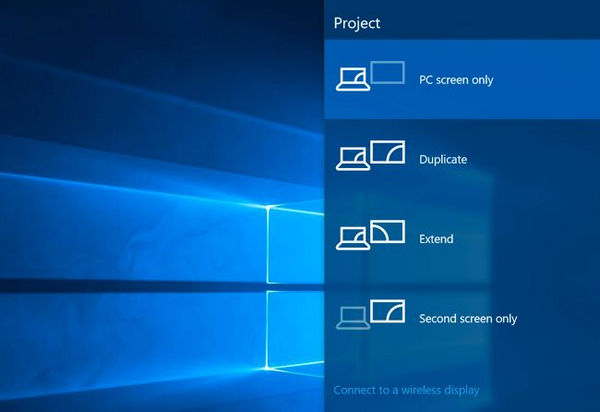 |
Darmowy | Urządzenie z Androidem z Miracast, PC / Monitor obsługujący Miracst |
Download link: https://www.google.com/intl/en_us/chromecast/tv/chromecast
Google Chromecast to tania i poręczna konfiguracja, która pozwala przesyłać strumieniowo pliki multimedialne (wideo, zdjęcia i muzykę) do telewizora za pośrednictwem telefonu z Androidem / urządzenia z systemem iOS / komputera PC / Mac. Zamiast zdalnie kopiować zawartość z telefonu z Androidem bezpośrednio na komputer / telewizor, ta kopia lustrzana ekranu Androida najpierw przesyła zawartość do przeglądarki internetowej Chrome, a następnie możesz wykonać kopię lustrzaną treści w Internecie na urządzeniu docelowym, takim jak komputer / telewizor lub inny telefon komórkowy urządzenia.

Czego potrzebujesz: Google Chromecast, telewizor z portem HDMI / PC / Mac, połączenie Wi-Fi, urządzenie z Androidem
Jeśli chcesz zobaczyć 4K lub treści Ultra HD w telewizji, musisz użyć Chromecast Ultra.
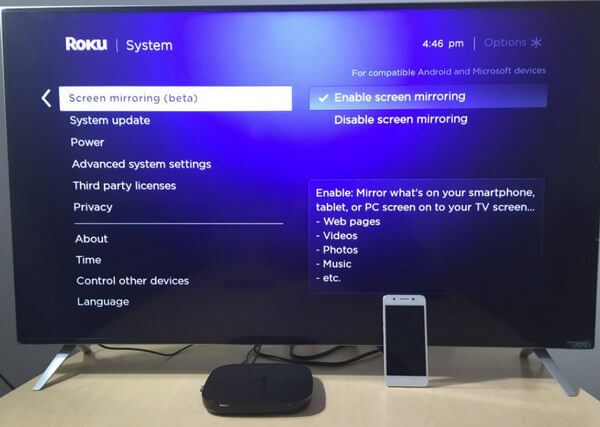
Download link: https://www.roku.com/products/roku-premiere
Roku ma wiele modeli produktów do tworzenia kopii lustrzanych, takich jak Roku 2/3/4, jednak aby uzyskać kopię lustrzaną ekranu Androida na telewizor, potrzebujesz tylko Roku Premiere (zawiera odtwarzacz strumieniowy Roku, pilota i zasilacz). Roku Premiere może kopiować zawartość z telefonu z systemem Android/iOS na telewizory HD i 4K Ultra HD z połączeniem HDMI.
Czego potrzebujesz: Połączenie z Internetem, router bezprzewodowy, zasilanie i telewizor z dostępnym wejściem HDMI
Po podłączeniu Roku do telewizora zobaczysz logo Roku na ekranie. Wejdź do menu „Ustawienia”, wybierz następujące ustawienia:
Język: Wybierz język
Sieć: Wpisz nazwę sieci i hasło. Po udanym połączeniu sieciowym odtwarzacz Roku wyszuka dostępną aktualizację oprogramowania. Po udanej aktualizacji odtwarzacz Roku uruchomi się ponownie i musisz wybrać strefę czasową, typ wyświetlania.
Odbicie lustrzane W menu „Ustawienia” wybierz Screen mirroring (beta). Upewnij się, że opcja „Włącz dublowanie ekranu” jest zaznaczona.
4K wymaga kompatybilnego telewizora i treści 4K. Treści 4K nie są dostępne na wszystkich kanałach i mogą wymagać płatności. Sprawdź u dostawcy kanału wymagania dotyczące przepustowości. 60 fps wymaga kompatybilnego telewizora i treści.

Miracast to standard połączeń bezprzewodowych z urządzeń (takich jak laptopy, tablety lub smartfony) do wyświetlaczy (takich jak telewizory, komputery PC, monitory lub projektory). Można to uznać za bezprzewodowe dublowanie ekranu, zastępujące kabel od urządzenia do wyświetlacza. Miracast jest zależny od urządzenia z Androidem przez cały czas parowania urządzeń. Jeśli Twój system Android przejdzie w tryb uśpienia, ekran telewizora również się wyłączy.
Czego potrzebujesz: Urządzenie Android kompatybilne z Miracast oraz komputer / monitor obsługujący Miracast
Tips
1. Część Androida jest łatwa. Jeśli na Twoim urządzeniu działa system Android 4.2 lub nowszy, najprawdopodobniej masz Miracast, znany również jako funkcja „Bezprzewodowy wyświetlacz”.
2. Większość telewizorów modemowych zakupionych w ciągu ostatniego roku lub dwóch prawdopodobnie będzie obsługiwać Miracast. Jeśli spełnisz powyższe sytuacje, łatwiej będzie wykonać kopię lustrzaną ekranu Androida na telewizorze.
3. Jeśli komputer został dostarczony z systemem Windows 8.1 lub Windows RT 8.1, wyświetlacz bezprzewodowy obsługuje Miracast.
4. Jeśli Twoje urządzenia nie obsługują Miracast, potrzebujesz adaptera / klucza Miracast (59.99 USD w Amazon), aby pomóc Ci wykonać kopię lustrzaną na Androidzie.

101,073 Pliki do Pobrania
FoneLab - Android Data Recovery
100% bezpieczeństwa. Bez reklam.
100% bezpieczeństwa. Bez reklam.
Oprócz trzech narzędzi do tworzenia kopii ekranu w Androidzie możesz także znaleźć inny sprzęt do wyświetlania ekranu w Androidzie, którego nie możesz przegapić. Lubić Amazon Fire TV, który jest podobny do Roku i Google Chromecast, to sprzęt do tworzenia kopii lustrzanych ekranu Androida na telewizorze. Obsada AllShare, Samsung, dublowanie ekranu do telewizora. Xbox One / Xbox 360 i Playstaion 3 / PS3 to profesjonalne lustro do gier, które odzwierciedla twoją grę na Androidzie na innych monitorach w celu uzyskania dużej prezentacji.
Z pewnością, jeśli chcesz tylko kopiować gry z Androidem na PC, wystarczą tylko emulatory Androida. Zaznacz ten, aby użyć emulatorów grać w gry na Androida na PC.
Mimo to Google Play udostępnia również niektóre aplikacje na Androida, które pomagają wyświetlać ekran Androida.
| Obraz | Mirroring ekranu Androida | Cena | Korzyści |
 |
Screen Stream Mirroring bezpłatny | Darmowy | Screen Stream Mirroring to najpotężniejsza aplikacja do tworzenia kopii lustrzanych i nadawania ekranu Androida i dźwięku w czasie rzeczywistym! |
 |
Asystent dublowania ekranu | Darmowy | Aplikacja Screen Mirroring pomoże Ci zeskanować i wykonać kopię lustrzaną ekranu telefonu Android lub karty na smart TV / Display (z włączonym Miracast) lub bezprzewodowych kluczach sprzętowych lub adapterach. |
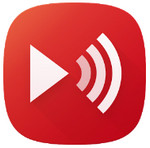 |
Wszystko Połącz | Darmowy | Natychmiast przesyłaj swoją ulubioną muzykę, zdjęcia i filmy do Smart TV, Chromecast, Amazon FireTV, Apple TV, Roku, Xbox, głośników AirPlay i wielu innych. |
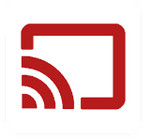 |
Lustro ekranu | Darmowy | Ta aplikacja została opracowana z myślą o prezentacjach aplikacji na Androida, oferując transmisję strumieniową urządzenia z systemem Android z niskim opóźnieniem i wysoką liczbą klatek na sekundę. |
 |
Pakiet serwisowy HTC | Darmowy | Dodatek Service Pack HTC to aktualizacja usługi wsparcia, która łączy poprzednio wydane aktualizacje i pomaga zwiększyć niezawodność HTC. Dodatki Service Pack są dostarczane bezpłatnie. Upewnij się, że zainstalowałeś najnowszy dodatek service pack, aby zapewnić aktualność korzystania z HTC. |
Przenieś muzykę do iPoda
Jak zaktualizować Androida Jak Jailbreak Android Jak zrestartować system Android Jak śledzić Androida Jak włączyć debugowanie USB na Androida Jak wykonać kopię lustrzaną ekranu Androida Jak kopiować i wklejać na Androidzie Jak obracać wideo na Androidzie Jak drukować z Androida Jak dodać konto Google do Androida Tryb odzyskiwania Androida
Phone Mirror może pomóc w przesyłaniu ekranu telefonu na komputer, aby uzyskać lepszy widok. Możesz także nagrywać ekran swojego iPhone'a/Androida lub robić zdjęcia, jak chcesz podczas tworzenia kopii lustrzanej.
100% bezpieczeństwa. Bez reklam.